
Laatst geupdate op

U kunt uw AirPods op Android gebruiken, maar om uw AirPod-batterijniveau op Android te controleren, moet u een tijdelijke oplossing gebruiken. Hier is hoe.
AirPods zijn een geweldige manier om naar je muziek te luisteren, tenminste als je een Apple-gebruiker bent. Alles aan AirPods is ontworpen voor integratie met andere Apple-producten, van de aanraakbediening tot batterijrapporten. l
Als u een Android-apparaat gebruikt, kunt u: koppel uw AirPods via Bluetooth, maar u hebt geen toegang tot hetzelfde informatieniveau. Als u bijvoorbeeld wilt weten hoe u uw AirPods-batterij op Android kunt controleren, heeft u pech - er is geen ingebouwde methode om dit te doen.
Gelukkig is er een oplossing die u kunt proberen. Als u het niet zeker weet, volgt hier wat u moet doen om uw AirPod-batterijniveau op Android te controleren.
Kunt u de batterijstatus van AirPods op Android controleren?
Hoewel er geen ingebouwde methode beschikbaar is, is het mogelijk om de batterijstatus van uw AirPod op Android te controleren met behulp van een app van derden.
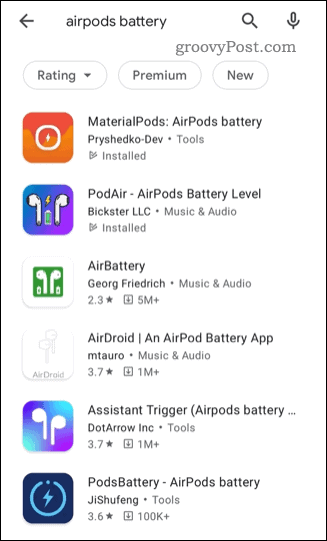
Een lijst met AirPods-statusapps van derden in de Google Play Store
Er zijn verschillende apps die dit ondersteunen, waaronder: MateriaalPods, Luchtbatterij, en AndroPods. Deze apps bieden allemaal vergelijkbare functionaliteit (evenals prijsniveaus), dus het is de moeite waard om ze allemaal uit te proberen om degene te vinden die u het liefst gebruikt.
Als u echter wacht op een officieel goedgekeurde app, kunt u lang wachten. Apple is berucht om het vergrendelen van producten in zijn ecosysteem, waardoor het gemakkelijker wordt om andere Apple-producten te gebruiken (en moeilijker om iets anders te gebruiken). Tenzij Apple besluit zijn bedrijfsstrategie te wijzigen en een officiële AirPods-app voor Android uit te brengen, moet je een app van derden gebruiken.
Als alternatief kunt u in plaats daarvan overschakelen naar Beats-hoofdtelefoons, aangezien Apple een Beats-app voor Android. U kunt dit echter niet gebruiken met uw AirPods.
Hoe AirPod-batterijniveaus op Android te controleren
Zoals we hierboven hebben vermeld, kunt u uw favoriete app van derden gebruiken om de batterijniveaus van AirPod op Android te controleren. We zullen gebruiken MateriaalPods hieronder om dit uit te leggen, maar de stappen moeten vergelijkbaar zijn, ongeacht de app.
Zorg ervoor dat uw Bluetooth-radio is ingeschakeld. Als uw AirPods zijn verbonden met uw Android-apparaat voordat u begint, koppelt u ze eerst los.
AirPod-batterijniveaus op Android controleren:
- Installeer de MaterialPods-app op uw apparaat.
- Open de app en verleen de app toestemming om uw apparaat te bedienen: volg de instructies op het scherm.
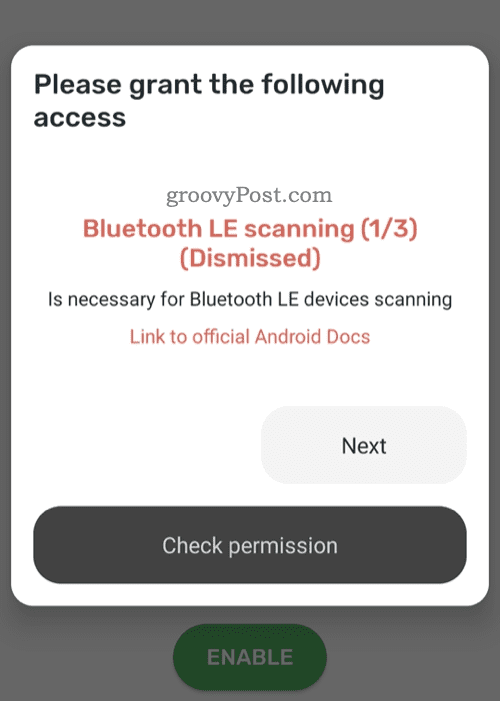
- Als de machtigingen zijn verleend, verwijdert u uw AirPods uit hun oplaadcassette en verbindt u ze met uw Android-apparaat.
- Er zou een pop-up moeten verschijnen - na een paar seconden verschijnen uw AirPod-batterijniveaus.
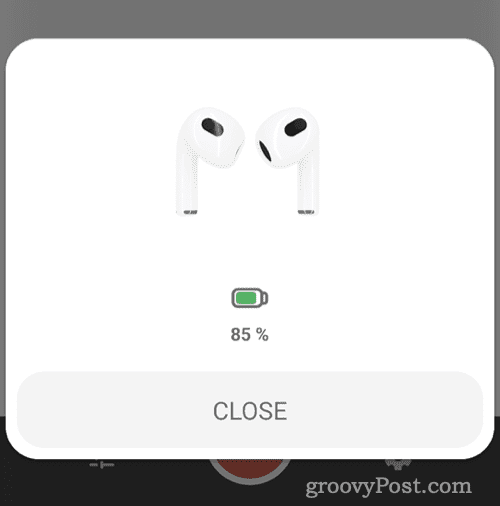
- U zou ook uw huidige AirPod-batterijniveaus moeten kunnen zien in het meldingenmenu.
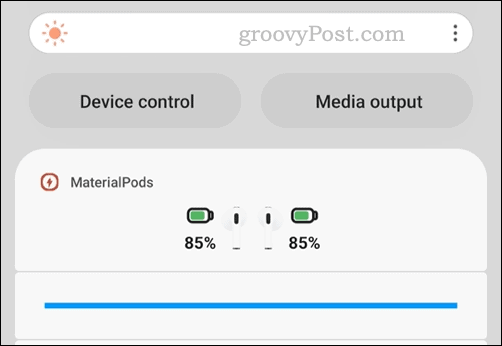
Bij sommige AirPod-modellen kunt u ook het batterijniveau in uw AirPod-oplaadetui controleren. Als dit het geval is, zou u ook de batterijniveaus voor uw oplaadcassette moeten zien verschijnen door uw case te openen en ervoor te zorgen dat uw AirPods zijn verbonden met uw Android-apparaat.
Als dit wordt ondersteund, moet de pop-up de huidige batterijniveaus voor zowel uw AirPods als de oplaadcassette weergeven.
AirPods gebruiken op Android
Als u AirPods op een Android-apparaat wilt gebruiken, wilt u uw batterijniveaus bijhouden. De bovenstaande stappen zouden u moeten helpen om uw AirPods-batterij op Android te controleren, maar verwacht geen naadloos proces. Als de app niet werkt, moet u mogelijk een andere proberen.
U kunt uw AirPods op elk apparaat met Bluetooth gebruiken, maar alleen als ze werken. Als jouw AirPods werken niet op Mac, moet u enkele veelvoorkomende tips voor het oplossen van problemen proberen.
Als ze niet werken, is het misschien tijd om te upgraden - misschien wilt u denk aan AirPod Pro's als uw volgende AirPods-aankoop.
Hoe u uw productsleutel voor Windows 11 kunt vinden
Als u uw Windows 11-productcode moet overdragen of alleen nodig hebt om een schone installatie van het besturingssysteem uit te voeren,...
Hoe de cache, cookies en browsegeschiedenis van Google Chrome te wissen
Chrome doet uitstekend werk door uw browsegeschiedenis, cachegeheugen en cookies op te slaan om uw browserprestaties online te optimaliseren. Haar is hoe te...
Prijsvergelijking in de winkel: hoe u online prijzen kunt krijgen terwijl u in de winkel winkelt
Kopen in de winkel betekent niet dat je hogere prijzen moet betalen. Dankzij prijsaanpassingsgaranties kunt u online kortingen krijgen tijdens het winkelen in...
Een Disney Plus-abonnement cadeau doen met een digitale cadeaukaart
Als je van Disney Plus hebt genoten en het met anderen wilt delen, kun je als volgt een Disney+ Gift-abonnement kopen voor...



